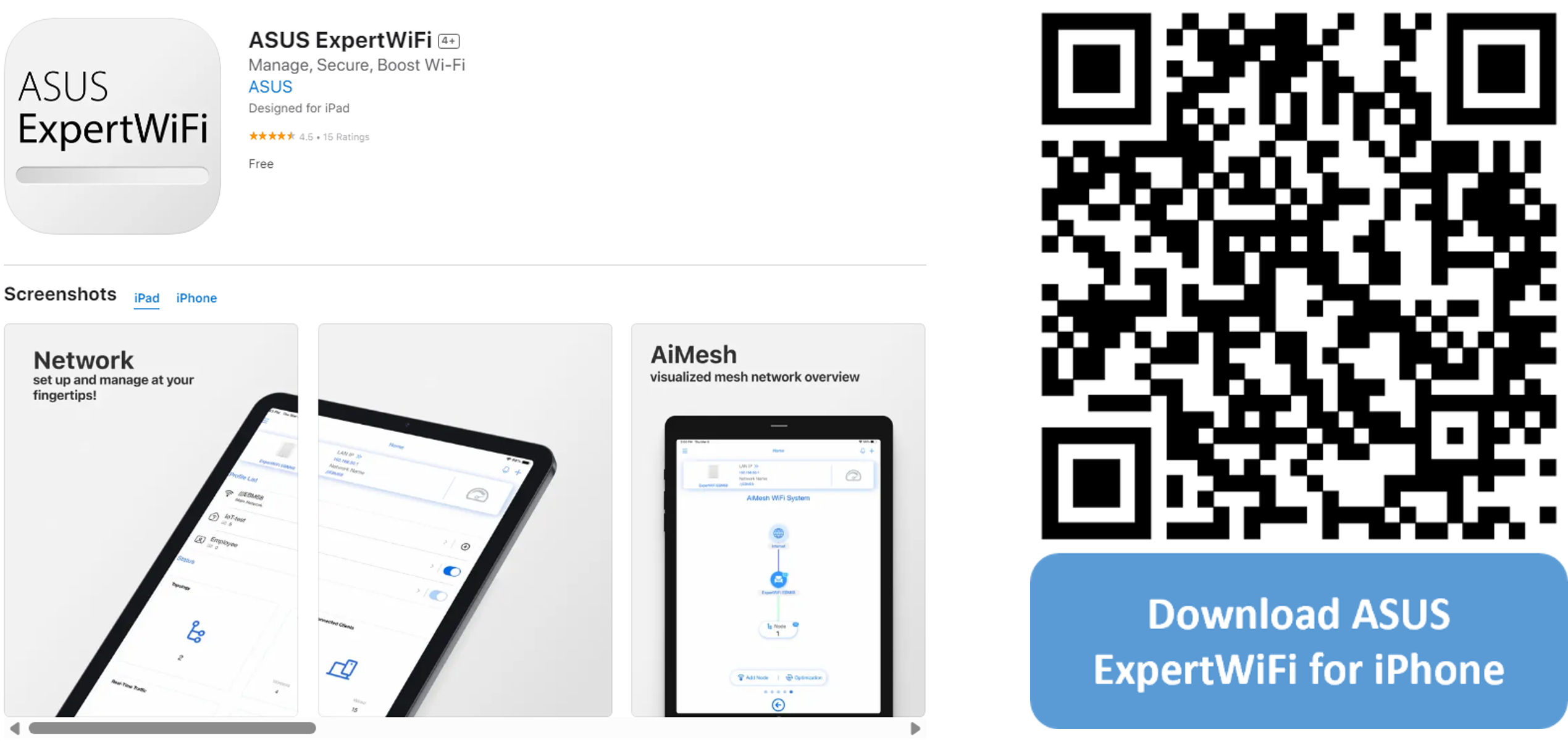Sujets connexes
[Routeur ASUS ExpertWiFi] Configuration facile du scan de code QR
Découvrez la simplicité de configuration et maintenez la sécurité de votre routeur. Configurer votre appareil est aussi simple que de scanner le code QR sur notre routeur.
Processus de configuration avec un téléphone Android/iPhone
1. Recherchez l'autocollant du code QR sur votre routeur ASUS, généralement placé sur le panneau arrière ou inférieur.
2. Lancez l'application ASUS ExpertWiFi sur votre appareil.
3. Appuyez sur le bouton [Activer la caméra et le scan] dans l'application du routeur, pointez la caméra vers le code QR et sélectionnez l'option [ OK ].
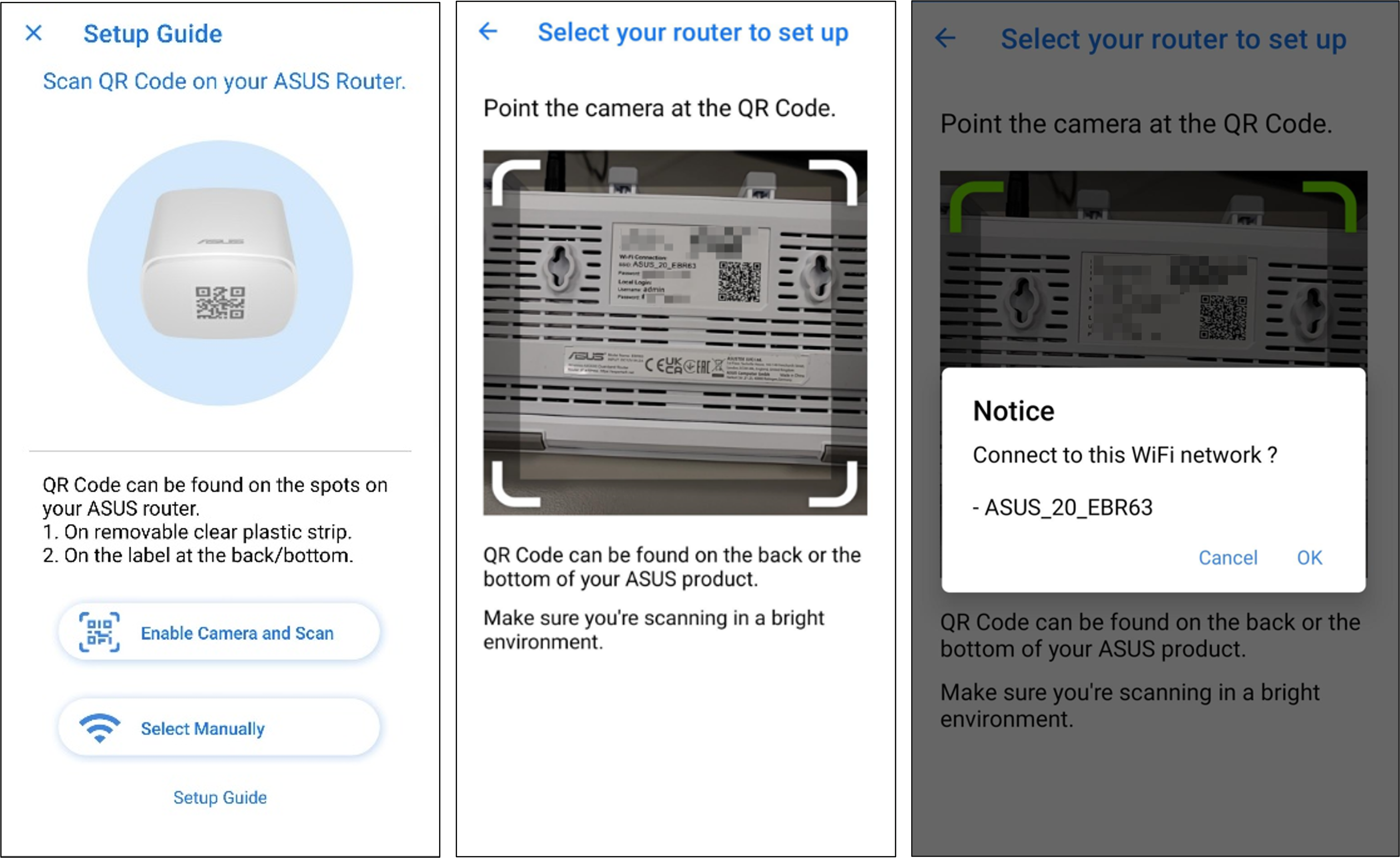
4. Suivez maintenant les instructions de l'application ASUS ExpertWiFi pour terminer la configuration. Connectez-vous immédiatement en toute sécurité.
Notes spéciales : Dans certaines versions d'Android (telles qu'Android 10), en raison des politiques de Google, la connexion automatique au SSID Wi-Fi actuellement configuré peut ne pas être possible. Veuillez suivre les étapes ci-dessous.
5. Accédez aux paramètres Wi-Fi, sélectionnez votre SSID Wi-Fi, entrez le mot de passe que vous avez défini, puis suivez les instructions de l'application ASUS ExpertWiFi pour terminer la configuration.

Installer l'application ASUS ExpertWiFi
- Google Play
https://play.google.com/store/apps/details?id=com.asus.expertrouter&hl=en
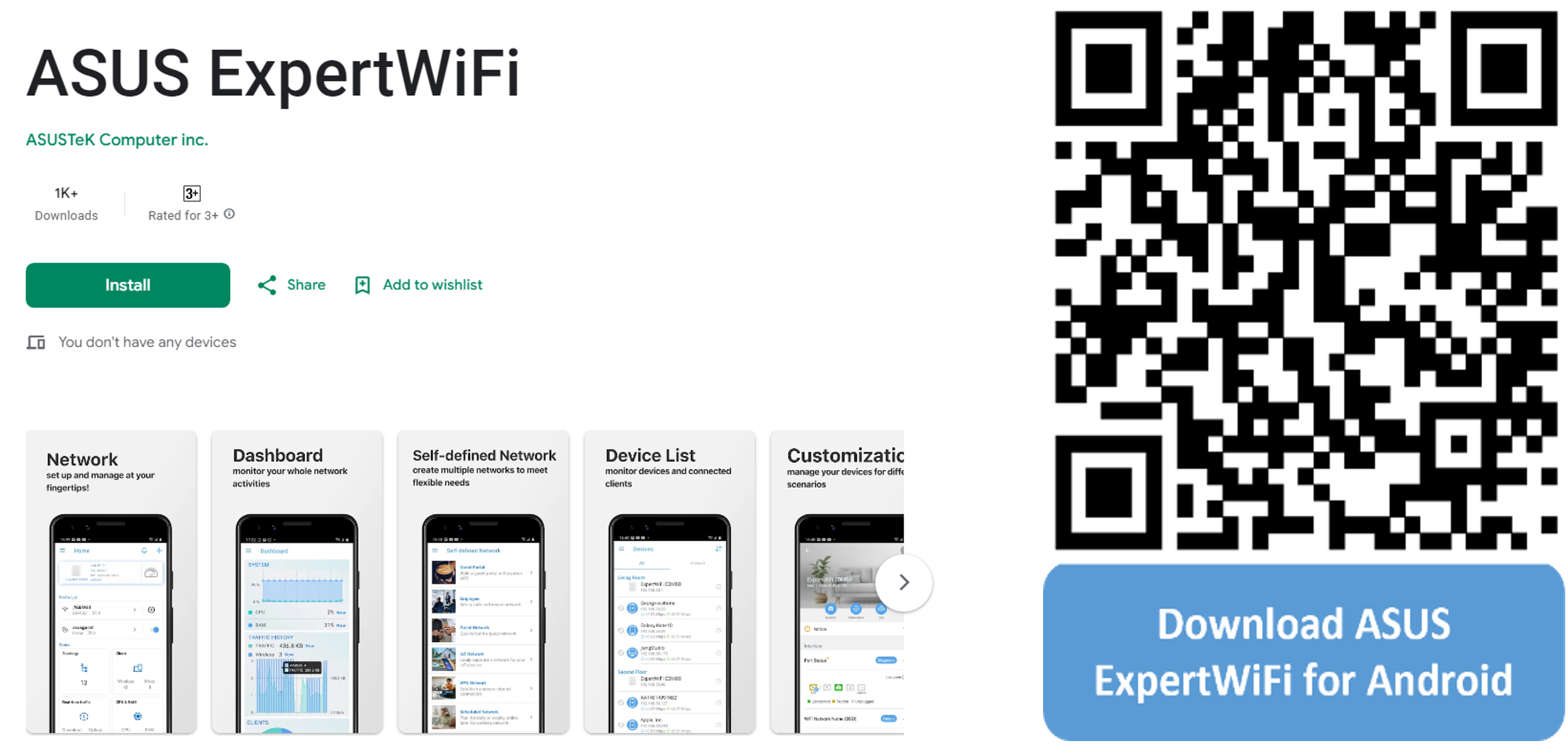
- App Store
Nécessite la version iOS : iOS 12.0 ou version ultérieure. (Compatible avec iPhone, iPad et iPod touch)
https://apps.apple.com/app/asus-expertwifi/id1666197091